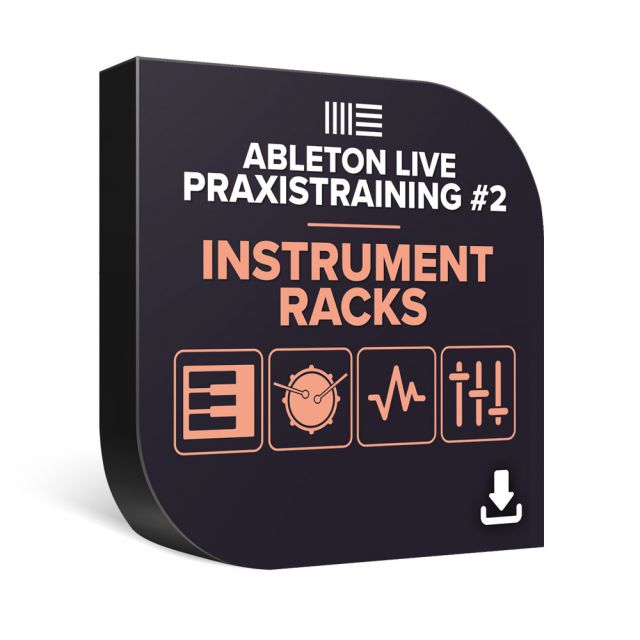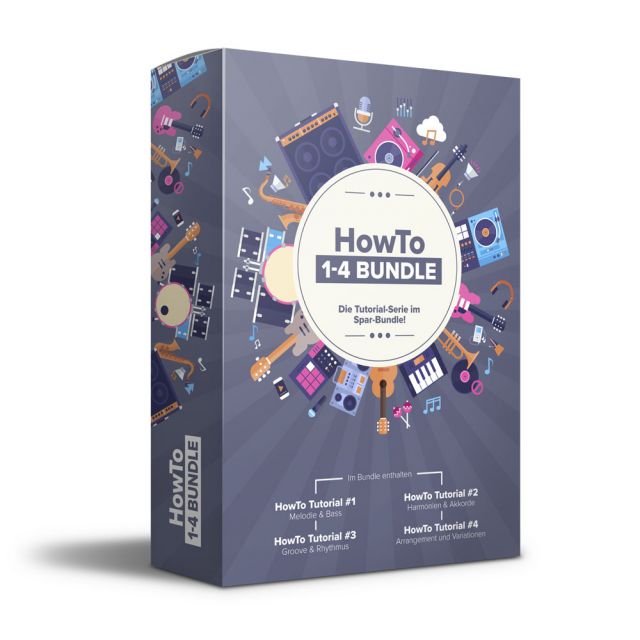Ableton Live Praxistraining #1 - Drum Racks
Ableton Live Praxistraining #1 - Drum Racks - Power Tools für deine Produktion
- Das weltweit umfangreichste Training zum Thema Drum Racks
- Drum Racks von A-Z
- Effektive Workflows für Studio- und Live-Performance
- Elegante Lösungen für typische Probleme
- Viele Tipps & Tricks für die Praxis
Ableton Live Praxistraining #1 - Drum Racks
Power Tools für deine Produktion
- Das weltweit umfangreichste Training zum Thema Drum Racks
- Drum Racks von A-Z
- Effektive Workflows für Studio- und Live-Performance
- Elegante Lösungen für typische Probleme
- Viele Tipps & Tricks für die Praxis


Drum Racks sind in DIE Power-Werkzeuge zum Erstellen von Beats und vielem mehr!
Mit diesem Videotraining erfährst du, welche zahlreichen und ungeahnten Möglichkeiten sich mit Drum Racks realisieren lassen, mit denen du deinen Workflow auf ein neues Level bringst!
Schritt für Schritt führt dich der erfahrene Ableton Live Certified Trainer Nils Hoffmann durch zahlreiche Anwendungsbeispiele für den gezielten Einsatz von Drum Racks. Dazu gehören natürlich das Erstellen von abwechslungsreichen Pattern und Variationen, Workflows zum Finden eigener Sounds, Tipps&Tricks für das Editing, das Verwalten und Organisieren von Sample-Libraries und vieles, vieles mehr.
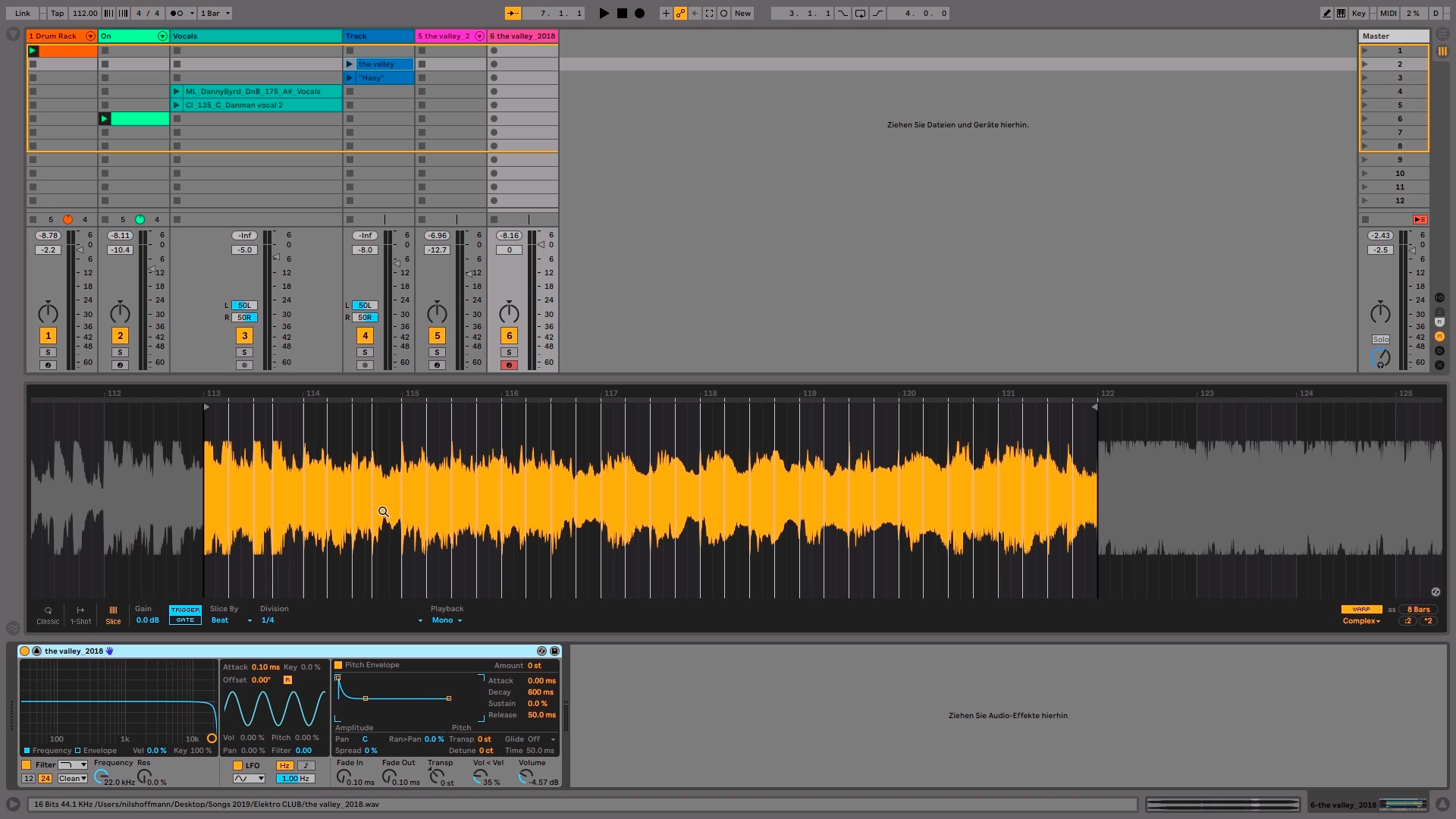
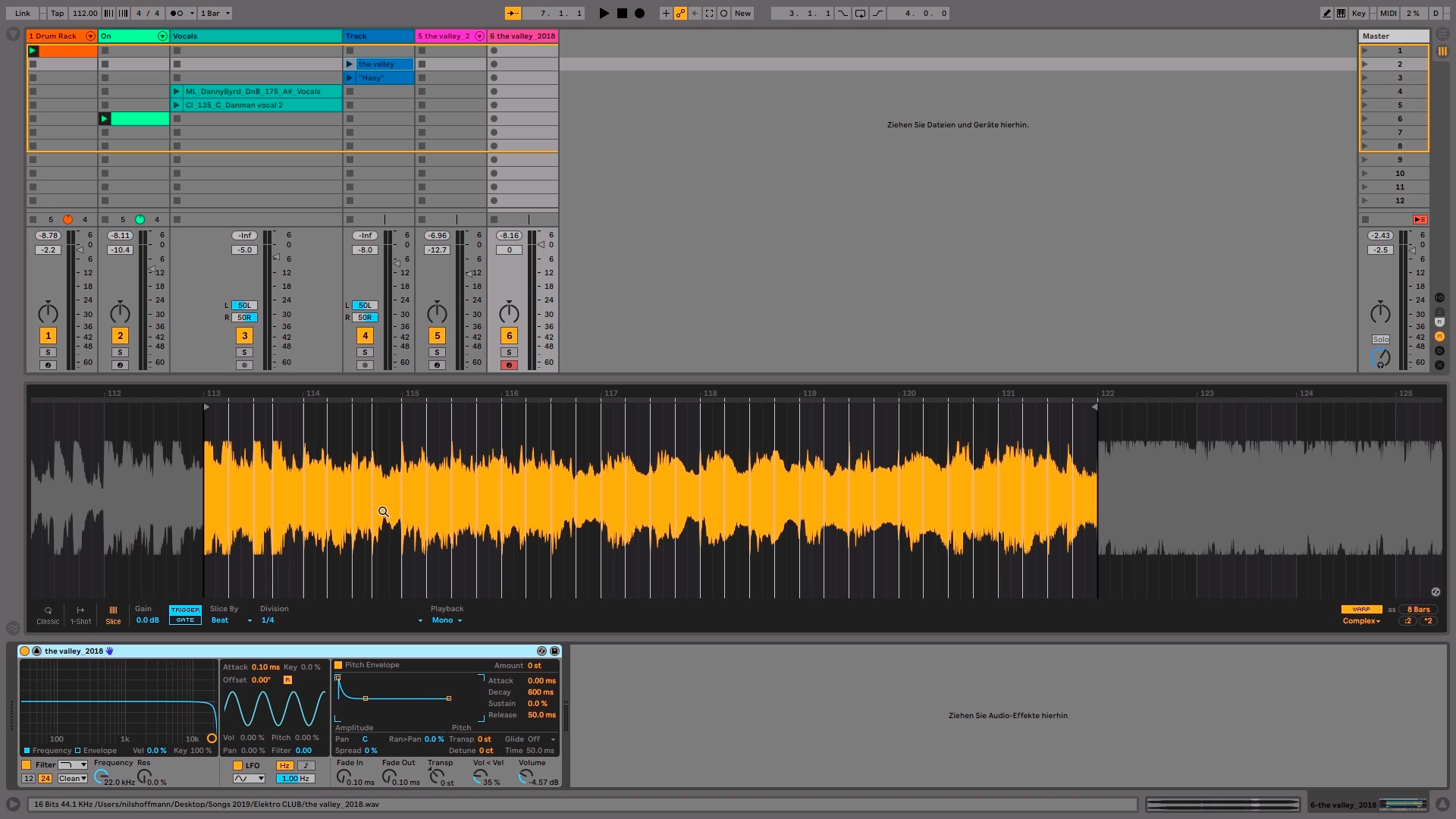


Du wirst sehen, wie der gekonnte und zielgerichtete Einsatz von Drum Racks zahlreiche Aspekte der Musikproduktion enorm beschleunigt und mehr Zeit für die Kreativität lässt!
Mit größter Sorgfalt wurde hier ein durchdachter Lernkurs konzipiert, der dich von den ersten Schritten bis hin zu komplexen Anwendungen anschaulich begleitet. Lerne jetzt, wir du Drum Racks in Ableton Live und optimal und zielgerichtet einsetzt – mit diesem Videotraining für PC, Mac und Tablet!
Hinweis: Als Vorbereitung für dieses Videotraining empfehlen wird den Grundlagenkurs Akai Professional Force - das Videotraining.
Aus dem Inhalt:
- Grundfunktionen des Drum Rack
- Eigene Drum-Racks zusammenstellen: definiere deinen Sound!
- Drum Racks auf Profi-Niveau erstellen
- Makro-Zuweisungen: dein Cockpit für die wichtigsten Parameter
- Empfehlungen für Presets für akustische und elektronische Musik
- Schnelles Erzeugen und Bearbeiten von MIDI-Noten
- Einspielen mit Keyboards oder Controllern
- Choke-Funktion zum gegenseitigen Beeinflussen von Sounds
- Drum Racks nutzen, um Favoriten aus Sample-Packs zu sammeln
- Tipps für tonale Samples in Drum Racks
- Loops integrieren
- MIDI-Effekte im praktischen Einsatz
- Audio-Effekte und Empfehlungen
- Return-Spuren innerhalb von Drum Racks: Effekte für Gruppen
- Routing-Optionen – nicht nur für Effekte spannend!
- Vorteile im Handling beim Ausklappen von Racks
- Slicing-Techniken: im Handumdrehen passende Samples schneiden
- Schablonen für jedes Anwendungsgebiet erstellen
- Das wichtigste Werkzeug im Rack: alles zum „Simpler“!


Autor: Nils Hoffmann
Nils Hoffmann gehört zu den ersten "Ableton Certified Trainern" weltweit. 2008 machte er die Beschäftigung mit dieser Musiksoftware zu seinem Hauptberuf. Seine Unterrichtstätigkeit bildet ein weites Spektrum ab: Anfänger und Profis, Bandcoaching und Hilfestellungen für moderne EDM-Produktionen, Schulungen für Toningenieure und Veranstaltungstechniker, Künstlerbetreuung und die Erarbeitung von Live-Setups für Tourneen und Events. Weiter....
Geeignet für Anwender von:
- Ableton Live
Das bietet dieser Videolernkurs für PC, Mac und Tablet:
- Über 6,5 Stunden Tutorial-Videos
- Gestochen scharfe Videos in Full-HD-Auflösung
- Integrierte Lektionsbeschreibungen
- Setzen von eigenen Lesezeichen
- Suchfunktion zum schnellen Auffinden gewünschter Themenbereiche
- Videos mit iPad und anderen Tablets kompatibel
(Übertragung muss von einem PC oder Mac erfolgen)
Systemvoraussetzungen:
- Windows PC ab 1,6 GHz, min. 512 MB Speicher
- Mac ab OS 10.6.x, min. 512 MB Speicher
- 1920 x 1080 Bildschirmauflösung
- Soundkarte


Videos auf einem Mobil Device ansehen:
1. Den entsprechenden Kurs auf einen PC oder Mac laden. Per Download oder von DVD kopieren.
2. Den Ordner "Videos" auf ein Tablet oder Smartphone kopieren. Anleitung im Kurs enthalten.
Anmerkung: Bei einem Download muss die ZIP-Datei vor dem kopieren entpackt werden.
Probleme? Schau dir unsere Hilfe-Videos an!
| Autor | Nils Hoffmann |
|---|---|
| Sprache | Deutsch |
| Laufzeit | ca. 6,5 Stunden |
| Kompatibilität | Android, iPad, Mac, PC |
Kapitel- und Lektionsübersicht:
Begrüßung, Einleitung und erste Schritte
 Nach der Begrüßung werden die Themen in diesem Lernkurs vorgestellt. Anschließend lernen wir die ersten Grundlagen zu den Drum Racks: Wie können wir Presets vorhören, laden und welche sind für akustische oder elektronische Musik empfehlenswert.
Nach der Begrüßung werden die Themen in diesem Lernkurs vorgestellt. Anschließend lernen wir die ersten Grundlagen zu den Drum Racks: Wie können wir Presets vorhören, laden und welche sind für akustische oder elektronische Musik empfehlenswert.
Gesamtspieldauer:
32:18
| Titel | Dauer | Preis | ||
|---|---|---|---|---|
| Autor Nils Hoffmann begrüßt die Zuschauerinnen und Zuschauer. | 04:50 | |||
| In diesem Video bekommst Du einen Überblick über die Themen und den Aufbau dieses Lernkurses. | 07:23 | |||
| Falls Du noch nie ein Drum Rack verwendet hast, dann lernst Du in dieser Lektion, was ein Drum Rack eigentlich ist und wofür man es einsetzen kann. | 01:55 | |||
| Für jedes Drum Rack-Preset gibt es eine Vorschau, die dir eine Idee davon vermittelt, wie dieses Drum Rack klingt. Allerdings gibt es dabei ein paar Dinge, die man beachten sollte. | 02:35 | |||
| Abhängig von der Live-Edition (Lite, Intro, Standard oder Suite) stehen mehr oder weniger viele Presets für die Drum Racks zur Verfügung. Zudem hängt diese Anzahl von den bereits installierten Packs ab. | 02:04 | |||
| In dieser Lektion findest Du Empfehlungen für Drum Rack-Presets, die sich für elektronische Musik gut bewährt haben. | 04:07 | |||
| Deine Musik verlangt eher nach dem Sound eines akustischen Schlagzeugs? Auch hierfür findest Du passende Presets. | 02:39 | |||
| Du möchtest mal eben hören, welcher Sound sich auf einem Pad in einem Drum Rack befindet? Oder Du möchtest es stummschalten? Für diese Situationen gibt es jeweils eine Play-, Mute- und Solo-Funktion. | 03:04 | |||
| Was ist drin, in meinem Drum Rack? Diese Frage wird dir in dieser Lektion beantwortet. | 03:41 |
MIDI-Noten für ein Drum Rack einzeichnen
 Wann spielt ein Pad aus meinem Drum Rack? Diese Festlegung funktioniert über MIDI-Noten in einem MIDI-Clip. Um MIDI-Noten möglichst schnell einzeichnen zu können, empfiehlt es sich, verschiedene Hilfsmittel und Tastaturbefehle einzusetzen.
Wann spielt ein Pad aus meinem Drum Rack? Diese Festlegung funktioniert über MIDI-Noten in einem MIDI-Clip. Um MIDI-Noten möglichst schnell einzeichnen zu können, empfiehlt es sich, verschiedene Hilfsmittel und Tastaturbefehle einzusetzen.
Gesamtspieldauer:
31:37
| Titel | Dauer | Preis | ||
|---|---|---|---|---|
| Um Noten in einen MIDI-Clip eintragen zu können, müssen diese natürlich vorab erst einmal erzeugt werden. Dafür gibt es in der Session- und Arrangement-Ansicht von Live jeweils verschiedene Möglichkeiten. | 03:10 | |||
| Mit einem Doppelklick mit der linken Maustaste können MIDI-Noten gesetzt oder gelöscht werden. | 02:41 | |||
| Einige Tools können den Workflow erheblich beschleunigen: Das Stiftwerkzeug spart jeweils einen Mausklick beim Einzeichnen und Löschen einer Note. Doch auch die Computertastatur kann die Effizienz erheblich beschleunigen. | 03:34 | |||
| Um den Workflow zu beschleunigen, ist es sinnvoll, verschiedene Tricks und Tastaturbefehle zu benutzen, um Noten schnell selektieren, kopieren und duplizieren zu können. | 06:24 | |||
| Auch über die Klaviatur in den MIDI-Clips können die Sounds eines Drum Rack-Pads vorgehört werden. Ist diese Funktion aktiviert, wird der betreffende Sound auch dann hörbar, wenn er eigentlich als störend empfunden wird. | 03:41 | |||
| In einem Drum Rack sind 64 Pads belegt, allerdings werden im Clip deutlich weniger Sounds angeboten? Oder die Namen der Sounds werden nicht in den Noten angezeigt? Dann sind die Fold-Funktion und Zoomstufe die Retter in der Not. | 02:06 | |||
| Das Einzeichnen von Noten erfolgt typischerweise am Raster. Auch die Länge einer eingezeichneten Note orientiert sich am Raster. Für mehr Effizienz ist es daher empfehlenswert, Tastaturbefehle zu nutzen. | 03:25 | |||
| Zu jeder Note wird ein Wert für die Anschlagsstärke bzw. -geschwindigkeit angelegt. Wie Du mit Velocity arbeitest, wenn mehrere Noten übereinander liegen, erfährst Du in dieser Lektion. Auch der Standardwert für Velocity wird thematisiert. | 06:36 |
MIDI-Noten für ein Drum Rack einspielen
 Mit einem MIDI-Keyboard oder einem Controller können die Noten für ein Drum Rack eingespielt werden. In diesem Kapitel findest Du dazu viele Tipps aus der Praxis.
Mit einem MIDI-Keyboard oder einem Controller können die Noten für ein Drum Rack eingespielt werden. In diesem Kapitel findest Du dazu viele Tipps aus der Praxis.
Gesamtspieldauer:
30:54
| Titel | Dauer | Preis | ||
|---|---|---|---|---|
| Wie man in diesem Video sieht, ist das Einspielen und Aufzeichnen von Noten mit einem Keyboard recht einfach. | 04:12 | |||
| Beim Overdub-Verfahren werden einer Aufnahme nachträglich noch weitere Noten hinzugefügt. Diese Technik lässt sich im Zusammenhang mit Drum Racks besonders effizient einsetzen. | 03:01 | |||
| Wurde eine Note zu früh oder zu spät eingespielt, lässt sie sich nachträglich problemlos korrigieren. Mit dem Quantisierungs-Befehl können sogar mehrere Noten gleichzeitig an das Raster gesetzt werden. In diesem Kontext ist auch die Aufnahme-Quantisierung von Bedeutung. | 03:51 | |||
| In der Arrangement-Ansicht von Live sind Aufnahmen mit dem Overdub-Verfahren ebenso möglich – allerdings stellen sich hier einige Details etwas anders als in der Session-Ansicht dar. | 03:06 | |||
| Um die verschiedenen Sounds aus einem Drum Rack mühelos einspielen zu können, ist eine spezielle Pad-Anordnung oft sehr hilfreich. | 05:15 | |||
| Manche Controller, die man zum Einspielen eines Drum Racks benutzen möchte, geben nicht die gewünschten MIDI-Noten aus. Eine Drum Rack-Schablone kann hier wahre Wunder vollbringen. | 05:19 | |||
| Mit einem MIDI-Effect-Rack können wir die von einem Controller erzeugten Noten genau dahin leiten, wo wir sie in unserem Drum Rack haben wollen. | 06:10 |
Drum Racks erweitern
 Fehlen uns in einem Drum Rack-Preset bestimmte Sounds, dann können wir sie nachträglich noch hinzufügen. Das können dann One-Shot-Samples, Loops oder MIDI-Instrumente sein.
Fehlen uns in einem Drum Rack-Preset bestimmte Sounds, dann können wir sie nachträglich noch hinzufügen. Das können dann One-Shot-Samples, Loops oder MIDI-Instrumente sein.
Gesamtspieldauer:
24:24
| Titel | Dauer | Preis | ||
|---|---|---|---|---|
| Vieles Samples bestehen nur aus einem einzigen, meist recht kurzen Sound. Allgemein spricht man hier von so genannten „One-Shots“ oder „Drum Hits“ bei Schlagzeug-Sounds. Wo diese zu finden sind, ist das Thema in dieser Lektion. | 03:05 | |||
| Auch in der Kategorie „Samples“ im Live-Browser lassen sich wunderbar Ergänzungen für ein Drum Rack suchen und finden. | 05:21 | |||
| Für Loops gelten etwas andere Regeln, als für die One-Shots. Sie sollen in der Regel mit dem Songtempo synchronisiert abgespielt werden. Dafür ist es notwendig, die Warp-Funktion zu aktivieren und ein Detail für die Nachbearbeitungen zu berücksichtigen. | 04:18 | |||
| Auch MIDI-Instrumente und sogar externe Plug-ins lassen sich auf einem Drum Rack-Pad ablegen. Doch welcher Zwischenschritt ist notwendig, um die Instrumente tonal spielen zu können? | 03:37 | |||
| Auch mehrere Samples lassen sich gleichzeitig in ein Drum Racks ziehen! | 03:21 | |||
| Fügt man ein Sample einem Drum Rack hinzu, dann wird es üblicherweise im Instrument „Simpler“ erscheinen. Um die gewünschten Settings am „Simpler“ anschließend vorzufinden, kann eine Schablone aushelfen. | 02:27 | |||
| Kopieren und einfügen? Funktioniert leider nicht, wenn man ein Pad aus einem Drum Rack in ein anderes überführen möchte. Aber per „drag and drop“ lässt sich auch dieser Wunsch realisieren. | 02:15 |
Eigene Drum Racks zusammenstellen
 Drum Racks sind ein wunderbares Mittel, um einen eigenen Sound zu definieren – und viele Artists verwenden die gleichen Racks dann viele Jahre lang, um den eigenen Produktionen eine persönliche Note zu verleihen. Wie man diese entsprechend vorbereitet, ist Thema in diesem Kapitel.
Drum Racks sind ein wunderbares Mittel, um einen eigenen Sound zu definieren – und viele Artists verwenden die gleichen Racks dann viele Jahre lang, um den eigenen Produktionen eine persönliche Note zu verleihen. Wie man diese entsprechend vorbereitet, ist Thema in diesem Kapitel.
Gesamtspieldauer:
58:26
| Titel | Dauer | Preis | ||
|---|---|---|---|---|
| Ein leeres Drum Rack wird mit ausgesuchten Sounds für Kick, Snare und Hihat befüllt. Da jeweils mehrere Kandidaten pro Kategorie nebeneinander importiert wurden, entsteht dadurch ein sehr angenehmer Workflow. | 03:50 | |||
| In vielen Situationen möchte man einen Sound in verschiedenen Varianten verwenden. Daher stellt sich nun die Frage, wie man ein Pad kopieren kann, um in der Kopie dann einige Parameter zu verändern. | 03:11 | |||
| Ein Standard, den man in den meisten Presetsfindet, ist die Verwendung der Choke-Funktion. Dadurch wird z.B. eine offene Hihat beendet, sobald die nächste geschlossene Hihat in unserem Pattern spielt. | 04:34 | |||
| Drum Racks können auch aus einer ganz anderen Motivation heraus entstehen: Durchforstet man Sample-Packs, können Drum Racks als Sammelbecken herhalten, damit man sie später sofort griffbereit hat. | 03:33 | |||
| Hat man aus einem Drum Rack nur wenige Pads verwendet, dann kann es sinnvoll sein, die benötigten Pads jeweils auf Einzelspuren zu legen. Dabei werden die MIDI-Noten, die während der Arbeit im Drum Rack entstanden sind, automatisch mitgenommen. | 03:52 | |||
| In der Praxis zahlt es sich beim Durchforsten von gemischten Sample-Packs oft aus, mehrere Drum Racks als Sammel-Container gleichzeitig bereitzuhalten. | 07:29 | |||
| Tonale Samples besitzen eine Tonhöhe, die nicht immer zu unserem konkreten Track passt. Daher wird in dieser Lektion gezeigt, wo wir am Instrument „Simpler“ die Tonhöhe eines Samples verändern können. | 06:43 | |||
| Ist ein eigenes Drum Rack mit tonalen Samples entstanden, dann herrscht hier oftmals ein ziemliches Chaos im Hinblick auf die Tonhöhen. Stimmt man diese jedoch passend zu einer Tonleiter oder Tonart ab, wird die Verwendung später viel wirkungsvoller. | 07:26 | |||
| Ein Drum Rack mit tonalen Samples wurde so vorbereitet, dass alle Pads anschließend zur Tonart „a-Moll“ passen. Aber was, wenn ich dieses Drum Rack nun in einer anderen Tonart verwenden möchte? | 03:20 | |||
| Mit einem kleinen Trick in der Vorbereitung lassen sich die gestimmten Pads aus einem Drum Rack mühelos in eine andere Tonart umstimmen. Der MIDI-Effekt „Pitch“ spielt hierbei die entscheidende Rolle. | 02:01 | |||
| Kaum ein anderer Befehl kann bei der Arbeit mit Drum Racks ähnlich viel Zeit einsparen, als dieser: Mit „Werte auf Geschwister kopieren“ können die Einstellungen verschiedenster Parameter mit einem Klick auf die anderen Pads übertragen werden. | 02:48 | |||
| Erzeugen wir eine Pad-Schablone, dann werden bei jedem zukünftigen Import eines Samples Effekte und Settings automatisch so angelegt und eingestellt, wie wir es in unserer Schablone definiert haben. | 02:45 | |||
| In dieser Lektion lernen wir kennen, wie sich die Choke-Funktion auch bei tonalen Samples positiv auswirken kann – insbesondere, wenn die einzelnen Samples mehrere Sekunden lang sind. | 02:52 | |||
| Möchte man mit einem Instrument in einem Drum Rack Melodien oder Akkorde spielen, dann wir es schnell mühsam. Hier empfiehlt es sich dann, das Instrument auf eine neue Einzelspur zu ziehen. | 04:02 |
MIDI-Effekte im Drum Rack
 Die Verwendung verschiedener MIDI-Effekte in einem Drum Rack kann in den unterschiedlichsten Situationen in der Praxis sinnvoll sein.
Die Verwendung verschiedener MIDI-Effekte in einem Drum Rack kann in den unterschiedlichsten Situationen in der Praxis sinnvoll sein.
Gesamtspieldauer:
30:11
| Titel | Dauer | Preis | ||
|---|---|---|---|---|
| Entstehen z.B. durch das Einspielen von Noten unterschiedliche Velocitiy-Werte, die nicht erwünscht sind, kann mit dem Velocity-Effekt sehr schnell ein konstanter Wert erzeugt werden. | 04:05 | |||
| Der Velocity-Effekt bietet weiterhin die Möglichkeit, per Zufall Abweichungen vom eingezeichneten Wert zu erzeugen. Davon profitiert z.B. oft die Hihat, da hier gerne mal eine mechanische Monotonie entstehen kann. | 04:06 | |||
| In der Praxis kann auch der Arpeggiator-Effekt auf einem Hihat-Pad gute Dienste leisten. Nicht nur Wiederholungen (1/16, 1/32 oder 1/8) lassen sich damit schneller erzeugen, auch Variationen in der Tonhöhe sind machbar. | 05:52 | |||
| Wie zu diesem Zeitpunkt schon bekannt sein dürfte: Jedes Pad wird nur von einer speziellen Note getriggert und deshalb erklingt auch nur eine einzige Tonhöhe. Und hier kann der Arpeggiator-Effekt aushelfen. | 06:25 | |||
| Der Random-Effekt verändert per Zufall die Tonhöhen. Damit die so entstehenden Noten aber zu unserem Lied und dessen Tonart passen, kann ein anschließend eingesetzter „Scale“-Effekt helfen. | 04:58 | |||
| Befindet sich der Arpeggiator-Effekt vor dem Drum Rack, dann triggern die von ihm erzeugten Noten immer andere Pads. Dass man auch diese Technik in der Praxis sinnvoll einsetzen kann, erfahren wir in dieser Lektion. | 04:45 |
Grundlegende Funktionen am Instrument „Simpler“
 Das Instrument „Simpler“ begegnet einem bei der Arbeit mit Drum Racks so häufig wie kein anderes. Wer die Tonhöhe, Lautstärke, Klangfarbe und viele andere Parameter von einem Sample verändern möchte, sollte die Grundfunktionen dieses Instruments kennen.
Das Instrument „Simpler“ begegnet einem bei der Arbeit mit Drum Racks so häufig wie kein anderes. Wer die Tonhöhe, Lautstärke, Klangfarbe und viele andere Parameter von einem Sample verändern möchte, sollte die Grundfunktionen dieses Instruments kennen.
Gesamtspieldauer:
38:47
| Titel | Dauer | Preis | ||
|---|---|---|---|---|
| Wurde ein Sample sehr leise aufgenommen, dann kann die Lautstärke im Simpler mit zwei Klicks normalisiert werden. | 04:18 | |||
| Mit den Parametern Attack, Decay, Sustain und Release (ADSR ) lässt sich einstellen, wie sich die Lautstärke im Verlauf des Abspielens eines Samples verändert. | 07:21 | |||
| Wie sich die eingezeichnete Länge einer Note im „one-shot“-Mode des Simplers auswirken kann, unterscheidet sich etwas vom vorher gezeigten „Classic“-Mode. | 02:47 | |||
| Sofern eine entsprechend lange Note eingezeichnet wurde, kann im Simpler auch ein Bereich des Samples als Loop wiedergegeben werden. Diese Funktion kann aber auch für interessante, kreative Effekte verwendet werden. | 03:39 | |||
| Ob und wie stark sich unterschiedliche Velocity-Werte einzelner MIDI-Noten in der Volume niederschlagen, kann am Simpler fein justiert werden. | 02:29 | |||
| Sofern die Filtersektion am Simpler aktiviert wurde, kann sich der Velocity-Wert von Noten auch auf die Filterfrequenz auswirken. Das sorgt für zusätzliche Abwechslung in der Klangfarbe und beugt Monotonie vor. | 03:20 | |||
| Mit der Filtersektion lassen sich, je nach verwendetem Filtertyp, unterschiedliche Frequenzbereiche in einem Sample absenken oder anheben. Zwei Typen („High-Pass“ und „Low-Pass“) kommen in der Praxis besonders häufig zum Einsatz. | 05:48 | |||
| Für noch mehr Abwechslung kann die LFO-Sektion am Simpler sorgen. Über einen frei wählbaren Zeitraum sind so automatische Veränderungen von Tonhöhe, Lautstärke, Panorama und Filterfrequenz möglich. | 06:50 | |||
| Neben den bisher vorgestellten Grundfunktionen gibt es noch einige weitere Optionen, die aufmerken lassen: Die Panorama-Position lässt sich verändern, Samples können rückwärts abgespielt werden usw. | 02:15 |
Die Makro-Regler im Drum Rack
 Die acht Makro-Regler können dazu genutzt werden, um jeweils einen (oder mehrere) Parameter aus einem Drum Rack zu verändern. Dabei kann es sich um Parameter von MIDI- und Audioeffekten handeln – oder um Parameter von Instrumenten.
Die acht Makro-Regler können dazu genutzt werden, um jeweils einen (oder mehrere) Parameter aus einem Drum Rack zu verändern. Dabei kann es sich um Parameter von MIDI- und Audioeffekten handeln – oder um Parameter von Instrumenten.
Gesamtspieldauer:
15:58
| Titel | Dauer | Preis | ||
|---|---|---|---|---|
| Nicht immer finden wir bei Presets Makro-Zuweisungen vor, die für unsere Zwecke hilfreich sind. Daher schauen wir uns hier an, wie wir sie entfernen können. | 02:23 | |||
| Steuert ein Makro-Regler einen oder mehrere Parameter, dann ist anhand der Beschriftung nicht immer erkennbar, was beeinflusst wird. Ein Blick in die Map-Liste legt den Zuweisungspfad aber schnell offen und schafft Klarheit. | 04:53 | |||
| Möchten wir Parameter aus unserem Drum Rack durch einen Makro-Regler steuern, müssen diese entsprechend zugewiesen werden. | 06:01 | |||
| Was man gerne übersieht: Auch die Schalter zum Ein- und Ausschalten von Effekten und Instrumenten können einem Makro-Regler zugewiesen werden. Hierdurch lassen sich in der Praxis nützliche Funktionalitäten herstellen. | 02:41 |
Audio-Effekte im Drum Rack
 Audio-Effekte können im Zusammenhang mit den Drum Racks vielfältig eingesetzt werden: als globale Effekte, auf einzelnen Pads und/oder für mehrere Pads gemeinsam.
Audio-Effekte können im Zusammenhang mit den Drum Racks vielfältig eingesetzt werden: als globale Effekte, auf einzelnen Pads und/oder für mehrere Pads gemeinsam.
Gesamtspieldauer:
32:34
| Titel | Dauer | Preis | ||
|---|---|---|---|---|
| Wird ein Audio-Effekt hinter dem Drum Rack eingefügt, dann werden alle Pads des gesamten Racks hindurchgeleitet. | 03:00 | |||
| Wo ist dieses Verfahren aber in der Praxis sinnvoll? Anhand einiger Beispiele wird gezeigt, welche Effekttypen für bestimmte Arten von Drum Racks geeignet erscheinen. | 08:16 | |||
| Häufig bietet es sich an, den Klang einzelner Pads in einem Drum Rack noch zu verändern. Das Belegen der Pads mit individuellen Effekten ist extrem simpel und der Fantasie sind dabei keine Grenzen gesetzt. | 06:21 | |||
| Drum Racks besitzen eigene Return-Spuren, in denen Effekte abgelegt werden können. Damit kannst Du Effekt-Anteile (z.B. Echos und Hallfahnen) mit dem trocken Signal über die Send-Regler hinzumischen. | 07:07 | |||
| Bei dieser Verschaltung wird das gesamte Signal von einem oder mehreren Pads durch eine Return-Spur geleitet. Dadurch können auch Effekte auf den Return-Kanälen platziert werden, die sich nicht als „Zumisch-Effekte“ eignen. | 07:50 |
Drum Racks ausklappen
 Viele Funktionsfelder sind in der Geräteansicht von Live sehr klein, was bei der Arbeit mit Drum Racks störend sein kann. Das ändert sich, wenn die Racks im ausgeklappten Zustand zu sehen sind.
Viele Funktionsfelder sind in der Geräteansicht von Live sehr klein, was bei der Arbeit mit Drum Racks störend sein kann. Das ändert sich, wenn die Racks im ausgeklappten Zustand zu sehen sind.
Gesamtspieldauer:
29:45
| Titel | Dauer | Preis | ||
|---|---|---|---|---|
| Um eine optimale Übersichtlichkeit und Funktionalität zu bekommen, ist es ratsam, die gewünschten Funktionsfelder einzublenden, die Spurbreite anzupassen und Pads farblich zu codieren. | 04:29 | |||
| Nur im ausgeklappten Zustand können mehrere Pads gemeinsam markiert und z.B. gelöscht werden. | 06:38 | |||
| Werden mehrere Pad-Spuren gemeinsam selektiert, dann ist es plötzlich sehr einfach, ihre Lautstärke gemeinsam zu verändern. Vorhandene Unterschiede werden dabei erhalten. | 03:32 | |||
| Auch das Zuweisen zu einer Choke-Gruppe kann nun bei mehreren Pads gemeinsam erfolgen. | 08:38 | |||
| Wer sich häufig eigene Drum Racks erstellt, die immer mit einer ähnlichen Funktionalität und Übersichtlichkeit ausgestattet sind, kann mit einem einfach Trick viel Zeit sparen. | 06:28 |
Drum Racks speichern
 Natürlich können (und sollten) Drum Racks gespeichert werden, damit sie in auch in neuen Projekten schnell hinzugefügt werden können. Dabei sind einige Details zu beachten, die auf den ersten Blick vielleicht nicht zu erkennen sind.
Natürlich können (und sollten) Drum Racks gespeichert werden, damit sie in auch in neuen Projekten schnell hinzugefügt werden können. Dabei sind einige Details zu beachten, die auf den ersten Blick vielleicht nicht zu erkennen sind.
Gesamtspieldauer:
16:43
| Titel | Dauer | Preis | ||
|---|---|---|---|---|
| Beim Abspeichern empfiehlt es sich, eine Benennung zu wählen, die dieses Drum Rack sofort als eigenes Preset identifizierbar macht. Auch das Wissen über den Speicherort ist für einen sicheren Workflow entscheidend. | 02:06 | |||
| Wer seine Voreinstellungen in Live noch nicht verändert hat, wird nicht gefragt: Dann werden die Dateien, die in einem Drum Rack verwendet wurden, beim Abspeichern automatisch in die Live-Library kopiert. Doch das kann man ändern. | 04:04 | |||
| Ein eigenes Drum Rack wurde gespeichert, anschließend verändert oder erweitert und soll nun erneut gespeichert werden. Oft kann jetzt der alte Speicherpunkt überschrieben werden. | 01:48 | |||
| Beim Speichern von Live-Presets entstehen häufig gleichnamige Kopien. Damit keine Verwirrung entsteht, empfiehlt es sich daher, die Presets beim Speichern als persönliche Variante zu kennzeichnen. | 04:07 | |||
| Anstatt ein Preset zu speichern, um es wiederfinden zu können, kann man auch farbige Tags verwenden, um z.B Favoriten zu markieren. So entstehen Sammlungen, die das Sortieren und Wiederfinden von Drum-Rack-Presets sehr einfach machen. | 04:38 |
Spezialfunktionen, Tricks und Tipps
 In diesem Kapitel werden einige Spezialfunktionen vorgestellt, wie die „General MIDI“-Empfehlungen für das Belegen von Pads oder die Einbindung von Instrument-Racks auf einem einzelnen Drum Rack-Pad.
In diesem Kapitel werden einige Spezialfunktionen vorgestellt, wie die „General MIDI“-Empfehlungen für das Belegen von Pads oder die Einbindung von Instrument-Racks auf einem einzelnen Drum Rack-Pad.
Gesamtspieldauer:
16:50
| Titel | Dauer | Preis | ||
|---|---|---|---|---|
| Für jede Tonhöhe (also Pad) in einem Drum Rack gibt es eine Empfehlung, welche Art von Sound von dieser Note getriggert werden sollte. Diesen „General MIDI“-Standard zu beachten, kann in der Praxis Vorteile haben. | 04:53 | |||
| Auf einem einzelnen Pad können auch mehrere Samples gleichzeitig abgelegt werden. Allerdings sind hierfür Instrument-Racks notwendig. | 04:15 | |||
| Hinter dem komplizierten Namen dieser Lektion steckt ein einfacher Wunsch: Mit einem Makro-Regler bequem die verschiedenen Sounds auf einem Pad auswählen zu können. | 07:42 |
Slicing
 In diesem Kapitel werden verschiedene Slicing-Methoden gezeigt, mit der (längeres) Audiomaterial automatisch in kleine Segmente aufgeteilt werden kann.
In diesem Kapitel werden verschiedene Slicing-Methoden gezeigt, mit der (längeres) Audiomaterial automatisch in kleine Segmente aufgeteilt werden kann.
Gesamtspieldauer:
36:04
| Titel | Dauer | Preis | ||
|---|---|---|---|---|
| Mit der Slicing-Funktion wird Audiomaterial in einzelne Segmente zerteilt. Die einzelnen Segmente finden wird anschließend auf jeweils eigenen Pads in einem Drum Rack wieder. | 01:39 | |||
| In dieser Lektion schauen wir uns an, wie man in der Praxis beim Slicen von Drum-Loops vorgeht. | 07:04 | |||
| Durch die Slicing-Presets entstehen verschiedene Slice-Größen und voreingestellte Makro-Zuweisungen. Beide lassen sich auch nachträglich im Drum Rack noch bei Bedarf verändern und für jedes Pad individuell anpassen. | 06:09 | |||
| Beinhalten entstandenen Slices mehr als nur ein musikalisches Ereignis, dann sollte das Timing innerhalb der Slices mit dem Songtempo synchronisiert sein. Dieses Verhalten lässt sich schon im Dialog-Fenster vor dem Slicen einstellen. | 03:48 | |||
| Es ist sehr leicht möglich, sich auch eigene Slicing-Presets zu erstellen. Dadurch sind z.B nach dem Slicen die Makro-Regler so belegt, wie man es sich wünscht. | 04:42 | |||
| Bei sehr langen Audiodateien ist es möglich, dass der Slicing-Befehl nicht angewendet werden kann, da hierbei mehr Slices entstehen würden, als in ein Drum Rack passen würden. Deshalb brauchen wir einen speziellen Workflow. | 02:48 | |||
| Das Instrument „Simpler“ verfügt neben dem „Classic“- und dem „one-shot“-Mode auch über einen eigenen „Slice“-Mode. Welcher Vorteil sich dadurch für die Praxis ergibt, ist das Thema in dieser Lektion. | 05:55 | |||
| Hat man die Funktionsweise des Slice-Mode im Simpler verstanden, dann werden dessen Anwendungsmöglichkeiten schnell klar. Doch es gibt auch eine Kehrseite. | 03:59 |
Verabschiedung
 Autor Nils Hoffmann verabschiedet sich und lädt ein zur Teilnahme an Webinaren und der Facebook-Gruppe für die Zuschauer*innen.
Autor Nils Hoffmann verabschiedet sich und lädt ein zur Teilnahme an Webinaren und der Facebook-Gruppe für die Zuschauer*innen.
Gesamtspieldauer:
05:04
| Titel | Dauer | Preis | ||
|---|---|---|---|---|
| Vor der Verabschiedung empfiehlt unser Autor weiterführende Kurse und lädt dich zu Webinaren rund um „Ableton Live“ sowie zur Teilnahme in der geschlossenen Facebook-Gruppe ein. | 05:04 |